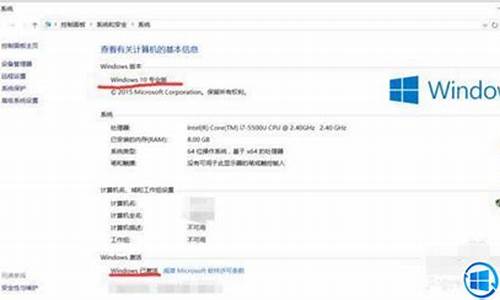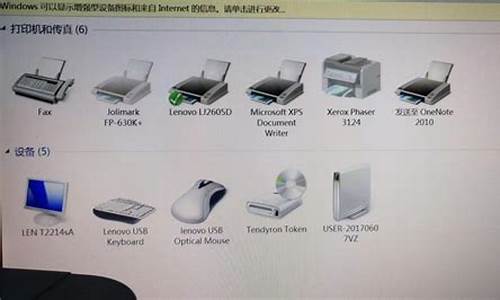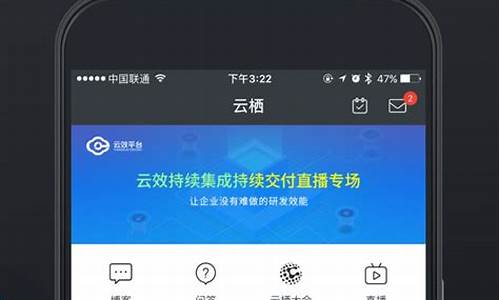电脑系统录制设备麦克风怎么开-电脑录音麦克风设置
1.电脑麦克风权限在哪里开启
2.win10麦克风怎么开启
电脑麦克风权限在哪里开启

电脑麦克风权限在哪里开启方法如下:
电脑:华为笔记本。
系统:win10。
工具:索爱MC8全能巨声麦克风、设置。
1、首先,点击电脑左下角的“开始”,点击“设置”。
2、然后,找到“系统”,并点击它。
3、接下来,点击左边的“声音”,再点击右边的“声音控制面板”。
4、然后,点击“录制”。
5、接下来,找到“麦克风”,并点击它。
6、最后,设置麦克风即可。
电脑麦克风不能用怎么办
可能是麦克风硬件本身出现故障,长时间没有保养和使用的麦克风接口、连接线等部件可以会出现故障,导致麦克风无声音输出,可以通过连接别的电脑来看麦克风本身是否出现故障,如果确定是麦克风本身的问题,只能换一个新的麦克风或交由专业维修人员处理。
可能是笔记本电脑的音频设置中未开启麦克风,可以在电脑桌面右下角找到声音图标,在其上右键选择"调整音频属性",将有声音设备与录音设备开启并调整声音,设置完成之后对方就可以接收到自己发出的声音。
win10麦克风怎么开启
Windows10系统自带麦克风开启方法:
1、点击win10的“开始”菜单
2、选择“电脑设置”
3、 在电脑设置中选择“隐私”
4、 在“隐私”中我们选择“麦克风”
5、把麦克风的开关打开就行了
1、找到右下角的喇叭图标
2、右键选择录音设备,进入麦克风设置界面
3、在这里可以看到我们的麦克风设备是否在工作,右键默认麦克风,选择属性
4、找到级别选项栏
5、在这个选项界面可以调节麦克风声音大小,还可以加强麦克风声音强度
6、在增强选项栏下,我们可以选择噪音抑制和回声消除两个选项,设置完成后点击确定保存即可。
win10关闭或打开麦克风的方法:
1、我们点击win10的“开始”菜单
2、我们选择“电脑设置”
3、在电脑设置中我们选择“隐私”
4、在“隐私”中我们选择“麦克风”
5、我们的“麦克风”默认是打开的。
6、如果我们想把他关闭,我们可以用鼠标直接点击就可以关闭了。
7、通过上面的设置,我们就可以方便的打开或者关闭我们的麦克风了。
在全新的Win10正式版系统中,用户如果想要打开或关闭麦克风的话,不仅可以通过拔掉或插入麦克风来实现,还能从系统中进行直接设置(笔记本不能拔掉哈)。不过,有些用户对Win10系统操作上还不是很了解,下面小编分享下具体步骤!
推荐:windows10官方原版iso下载
具体方法:
1、右键单击任务栏上的“小喇叭”图标,选择“录音设备”,如图:
Win10开启/关闭麦克风的步骤1
2、右键单击空白处,单击“显示禁用的设备”,如图:
(注:不同机型不同版本声卡驱动界面略有不同)
Win10开启/关闭麦克风的步骤2
3、右键单击已出现的已停用的“麦克风”,单击“启用”,如图:
Win10开启/关闭麦克风的步骤3
4、将“麦克风”已经成为默认设备即可,如图:
Win10开启/关闭麦克风的步骤4
好了,通过上述步骤操作,我们就能在Win10系统下成功开启或关闭麦克风了。不管是Win7/win8还是Win10系统,上面这招都是通用的!有需要的用户,赶紧操作看看吧!
声明:本站所有文章资源内容,如无特殊说明或标注,均为采集网络资源。如若本站内容侵犯了原著者的合法权益,可联系本站删除。